Excel VBA Skjul kolonner
Skjul er en enkel ting, men du må forstå konseptet her. For å skjule kolonnen ved hjelp av VBA, må vi bestemme hvilken kolonne vi trenger å skjule. For å spesifisere kolonnen som skal skjules, må vi bruke RANGE-objektet.
Rekkevidde ("A: A")
Da må vi bruke eiendommen "Hele kolonnen."
Område ("A: A"). EntireColumn
I hele kolonneegenskapen må vi bruke egenskapen "Skjult".
Område ("A: A"). EntireColumn.Hidden
Så til slutt må vi sette den skjulte eiendommen til SANT.
Område ("A: A"). EntireColumn.Hidden = SANT
Dette vil skjule kolonne A.
Hvordan skjuler jeg kolonner i VBA?
Vi kan skjule kolonner på flere måter. Vi kan skjule en kolonne ved å bruke et Range-objekt ved å bruke CELLS-egenskapen. Basert på metoden vi bruker, må vi konstruere VBA-koden vår.
Eksempel # 1 - Skjul ved hjelp av Range Object
Hvis du vil skjule en bestemt kolonne, angir du kolonnen inne i RANGE-objektet. Se på dataene nedenfor.
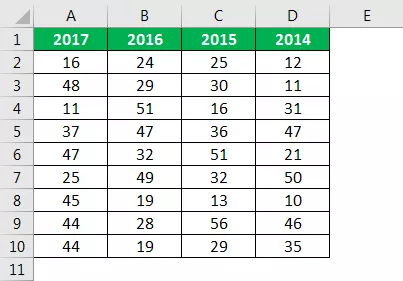
Nå vil vi skjule hele kolonnen A ved hjelp av følgende kode.
Kode:
Sub Range_Hide () Range ("A: A"). EntireColumn.Hidden = True End Sub

Så når vi kjører koden, får vi følgende resultat.

Eksempel 2 - Skjul ved hjelp av kolonneegenskap
Hvis du vil skjule kolonnen ved hjelp av kolonneegenskapen, er koden nedenfor noe for deg.
Kode:
Sub Range_Hide () Kolonner ("B"). Skjult = True End Sub
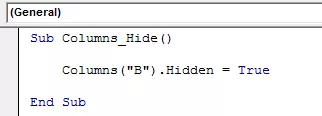
Dette vil skjule kolonne B. Her må du tenke på hvor hele kolonneegenskapen er. Når du bruker kolonne-egenskapen, er det ikke nødvendig å bruke hele kolonne-egenskapen.
Vi kan fortsatt bruke hele kolonneegenskapen, men ikke nødvendigvis. Og kode for det samme er gitt nedenfor.
Kode:
Underkolonner_Hide () Kolonner ("B"). EntireColumn.Hidden = True End Sub

Dette skal også fungere bra.
Vi kan også bruke kolonnenummer i stedet for alfabetisk referanse. Og kode for det samme er gitt nedenfor.
Kode:
Underkolonner_Hide () Kolonner (4) .EntireColumn.Hidden = True End Sub
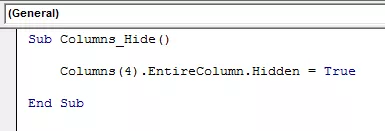
Dette vil skjule kolonne D.

Eksempel 3 - Skjul flere kolonner
Vi kan også skjule flere kolonner av gangen. Vi må nevne den første og den siste kolonnen, slik at også mellom kolonnene blir skjult. For de samme dataene som eksempel 1, bruk følgende kode for å skjule flere kolonner.
Kode:
Sub Columns_Hide () Range ("A: C"). EntireColumn.Hidden = True End Sub

Dette vil skjule kolonne A til C.
Vi kan også bruke følgende kode for å skjule flere kolonner i Excel VBA.
Kode:
Sub Multi_Columns_Hide () Kolonner ("A: C"). EntireColumn.Hidden = True End Sub

Ovennevnte metoder skjuler de tre første kolonnene, dvs. A, B og C.

Eksempel 4 - Skjul kolonner med enkeltcelle
Vi kan også skjule en kolonne basert på en enkelt cellehenvisning. Vi trenger ikke å oppgi full kolonnehenvisning for å skjule kolonnen. Med bare en enkelt cellehenvisning skal vi kunne skjule en kolonne.
Kode:
Sub Single_Hide () Range ("A5"). EntireColumn.Hidden = True End Sub

Dette vil skjule hele kolonnen A.
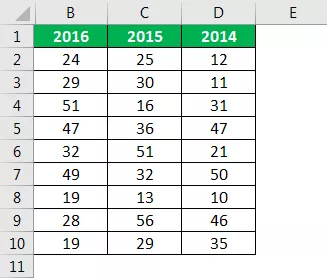
Eksempel 5 - Skjul hver alternativ kolonne
Anta at du har data, noe som bildet nedenfor.
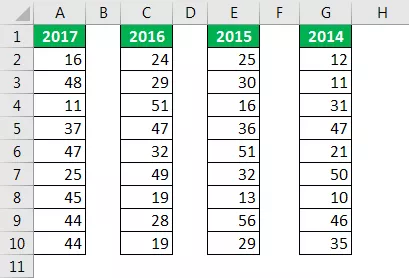
We need to hide every alternative column, which is blank. We need to use loops; the below code will do the job for us.
Code:
Sub AlternativeColumn_Hide() Dim k As Integer For k = 1 To 7 Cells(1, k + 1).EntireColumn.Hidden = True k = k + 1 Next k End Sub

This will hide every alternate column.

Example #6 - Hide Every Empty Column
In the previous example, every other alternative column was blank; we have hidden easily. But look at the below data.

Here empty columns pattern is not standard. In these cases, the below code will hide all the empty columns. It doesn’t matter what the pattern is.
Code:
Sub Column_Hide1() Dim k As Integer For k = 1 To 11 If Cells(1, k).Value = "" Then Columns(k).Hidden = True End If Next k End Sub

When you run the code, you will get the result as follows.
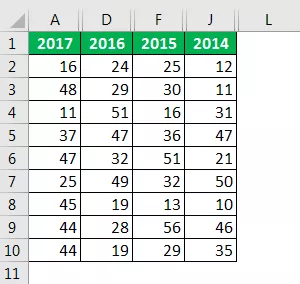
Example #7 - Hide Columns Based On Cell Value
Nå skal vi se hvordan du skjuler kolonner basert på celleverdien. Se for eksempel på dataene nedenfor.

Her vil jeg skjule alle kolonnene hvis overskriften er "Nei". Koden nedenfor vil gjøre det for meg.
Kode:
Sub Column_Hide_Cell_Value () Dim k As Integer For k = 1 To 7 If Cells (1, k) .Value = "No" Then Columns (k). Skjult = True End If Next k End Sub

Når du kjører koden, får du resultatet som følger.










